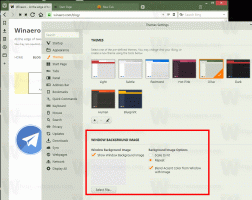როგორ გავასუფთავოთ ხშირი საქაღალდეები და ბოლო ფაილები Windows 10-ში
განახლებულ File Explorer აპს Windows 10-ში აქვს ახალი ნაგულისხმევი მდებარეობა სახელწოდებით სწრაფი წვდომა. მიმდინარე build-ში ის მოიცავს ორ განყოფილებას: ხშირი საქაღალდეები და ბოლო ფაილები. მომხმარებლები, რომლებიც ზრუნავენ თავიანთ კონფიდენციალურობაზე, შესაძლოა არ იყვნენ კმაყოფილი File Explorer აპის ამ ფუნქციით. ამ მომხმარებლებისთვის ორი გამოსავალი არსებობს. პირველი არის გახსენით ეს კომპიუტერი სწრაფი წვდომის ნაცვლად Windows 10-ში როგორც ადრე განვიხილეთ. მეორე არის უახლესი ფაილების და ხშირი საქაღალდეების გასუფთავება სწრაფი წვდომით. აი, როგორ შეგიძლიათ ამის გაკეთება.
რეკლამა
სწრაფი წვდომის მდებარეობა File Explorer-ში გამიზნულია Windows-ის ძველ ვერსიებში Start მენიუს უახლესი ფაილების ფუნქციის ჩანაცვლებისთვის. Windows 10-ში წვდომის მარტივი გზა არ არსებობს კლასიკური საქაღალდე "ბოლო ფაილები". მომხმარებლის ინტერფეისის ნებისმიერი ადგილიდან, გარდა სწრაფი წვდომისა. ყოველთვის, როცა მომხმარებელს უნდა შეამოწმოს მისი ბოლო ფაილური აქტივობა, მას მოუწევს Explorer-ის გახსნა.

Windows 10 ინახავს თქვენს ბოლო ერთეულებსა და ხშირ საქაღალდეებს შემდეგ ადგილას.
%APPDATA%\Microsoft\Windows\Recent Items

თქვენ შეგიძლიათ წაშალოთ მისი მთელი შინაარსი თქვენი ხშირი საქაღალდეებისა და ფაილების გასასუფთავებლად. თუმცა, რეკომენდირებულია გამოიყენოთ GUI, როგორც ეს აღწერილია ქვემოთ.
Windows 10-ში ხშირი საქაღალდეების და უახლესი ფაილის გასასუფთავებლად, გააკეთეთ შემდეგი.
- გახსენით ეს კომპიუტერი File Explorer-ში.
- Explorer-ის Ribbon-ის მომხმარებლის ინტერფეისში დააწკაპუნეთ ფაილი -> საქაღალდის შეცვლა და ძებნის პარამეტრები.
 Თუ თქვენ გაქვთ გააუქმა ლენტი ისეთი ხელსაწყოს გამოყენებით, როგორიცაა Winaero Ribbon Disabler, დააჭირეთ F10 -> დააწკაპუნეთ Tools მენიუში - Folder Options.
Თუ თქვენ გაქვთ გააუქმა ლენტი ისეთი ხელსაწყოს გამოყენებით, როგორიცაა Winaero Ribbon Disabler, დააჭირეთ F10 -> დააწკაპუნეთ Tools მენიუში - Folder Options. - რჩევა: შეგიძლიათ დაამატოთ Folder Options ღილაკი სწრაფი წვდომის ხელსაწყოთა ზოლში. იხილეთ შემდეგი სტატია: როგორ დავამატოთ ნებისმიერი ლენტი ბრძანება File Explorer-ის სწრაფი წვდომის ხელსაწყოთა ზოლში.
- საქაღალდის პარამეტრების ფანჯარა გაიხსნება ზოგადი ჩანართზე. კონფიდენციალურობის ქვეშ დააწკაპუნეთ წმინდა ღილაკი. ეს გაასუფთავებს როგორც ხშირი საქაღალდეებს, ასევე ბოლო ფაილების სიებს.

გარდა ამისა, შეგიძლიათ გამოიყენოთ პარამეტრების აპი.
წაშალეთ ხშირი საქაღალდეები და ბოლო ფაილები პარამეტრების გამოყენებით
ხშირი საქაღალდეების და ბოლო ფაილების პარამეტრების გასასუფთავებლად, გააკეთეთ შემდეგი.
- Გააღე პარამეტრების აპი.

- გადადით პერსონალიზაცია -> დაწყება.
- მარჯვნივ, გამორთეთ ვარიანტი ახლახან გახსნილი ელემენტების ჩვენება Jump Lists-ში დაწყებაზე ან დავალების პანელზე.

- ჩართეთ ვარიანტი უკან.
ეს მარტივი ოპერაცია გაასუფთავებს ნახტომის სიებს ხშირი საქაღალდეებთან და ბოლო ფაილებთან ერთად.
Ის არის.